Filmora9 offre molto più che le sole funzionalità base per la modifica dei contenuti. Al contrario, il programma comprende anche numerosi strumenti avanzati, tra cui Tilt-Shift, Mosaico, Face-Off e Fermo Immagine. Consulta questa guida per scoprire come usarli.
Per accedere alle funzioni di montaggio avanzate, devi innanzitutto importare dei file multimediali nella Libreria Multimediale di Filmora9 e poi trascinarli sulla Timeline. Fatto ciò, clicca su Effetti, vai su Filtri e clicca su Utilità.
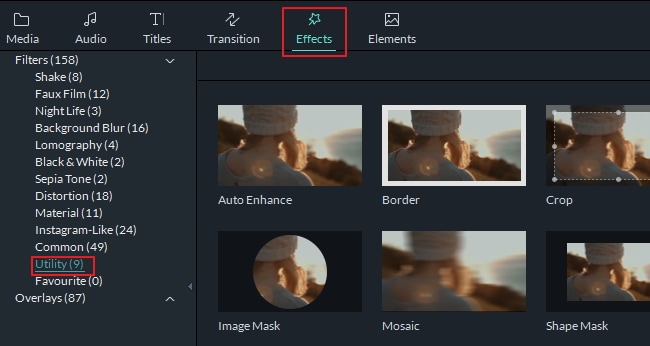
Se non puoi permetterti di compare un costoso obiettivo Tilt-Shift, niente paura! Filmora9 permette di applicare questo effetto in modo estremamente semplice. Il Tilt-Shift è comunemente utilizzato per sfocare parte di un video per donare un'illusione di miniaturizzazione. Ecco come avvalersi di questo effetto con Filmora9.

Clicca due volte sull'effetto Tilt-Shift-Circolare per accedere al Pannello di Controllo, tramite il quale potrai modificare le dimensioni e l'intensità dell'effetto utilizzando dei pratici slider.

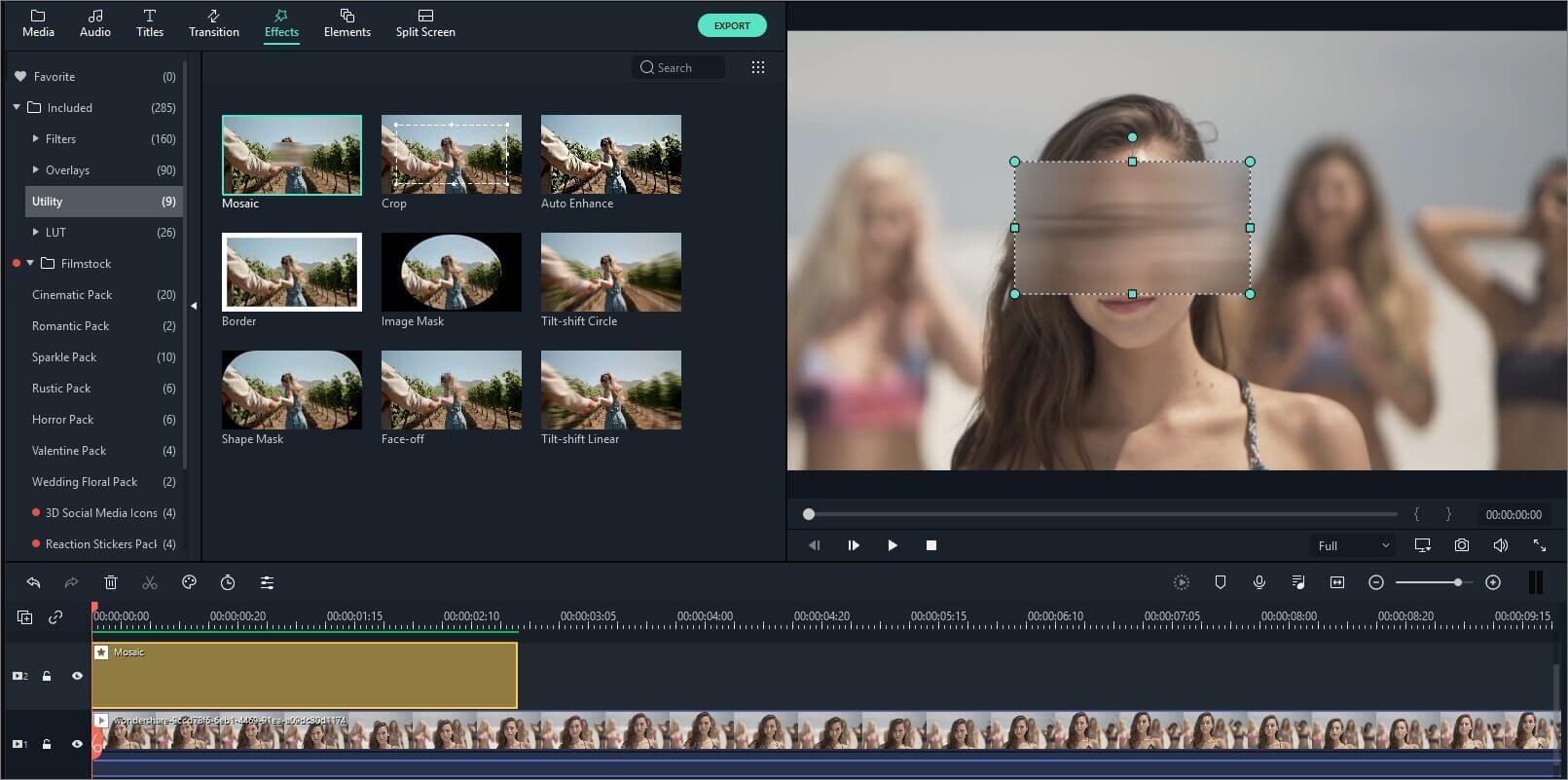
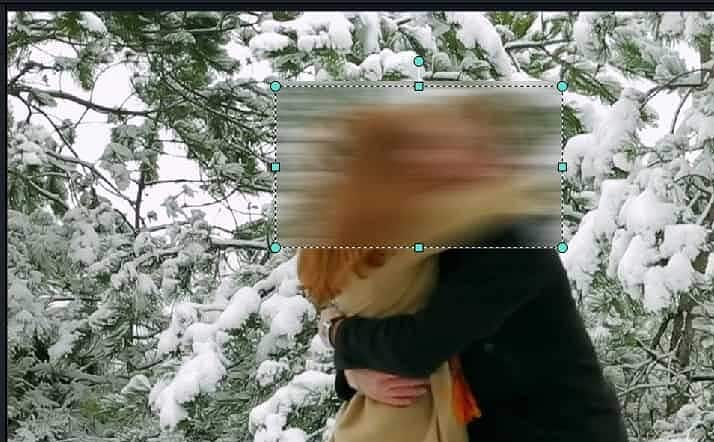
La differenza fondamentale tra l'effetto Mosaico e quello Face-Off è nel fatto che il primo permette di sfocare una qualsiasi area di una clip o di un'immagine e la parte sfocata resterà statica, mentre il primo permette di coprire e sfocare volti in movimento. Vediamo come usare questo effetto Face-Off, dunque.
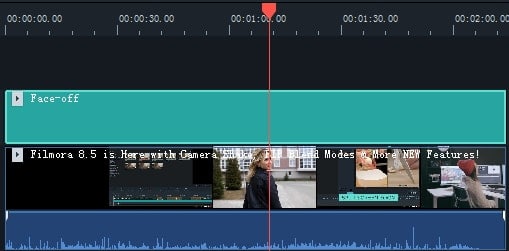
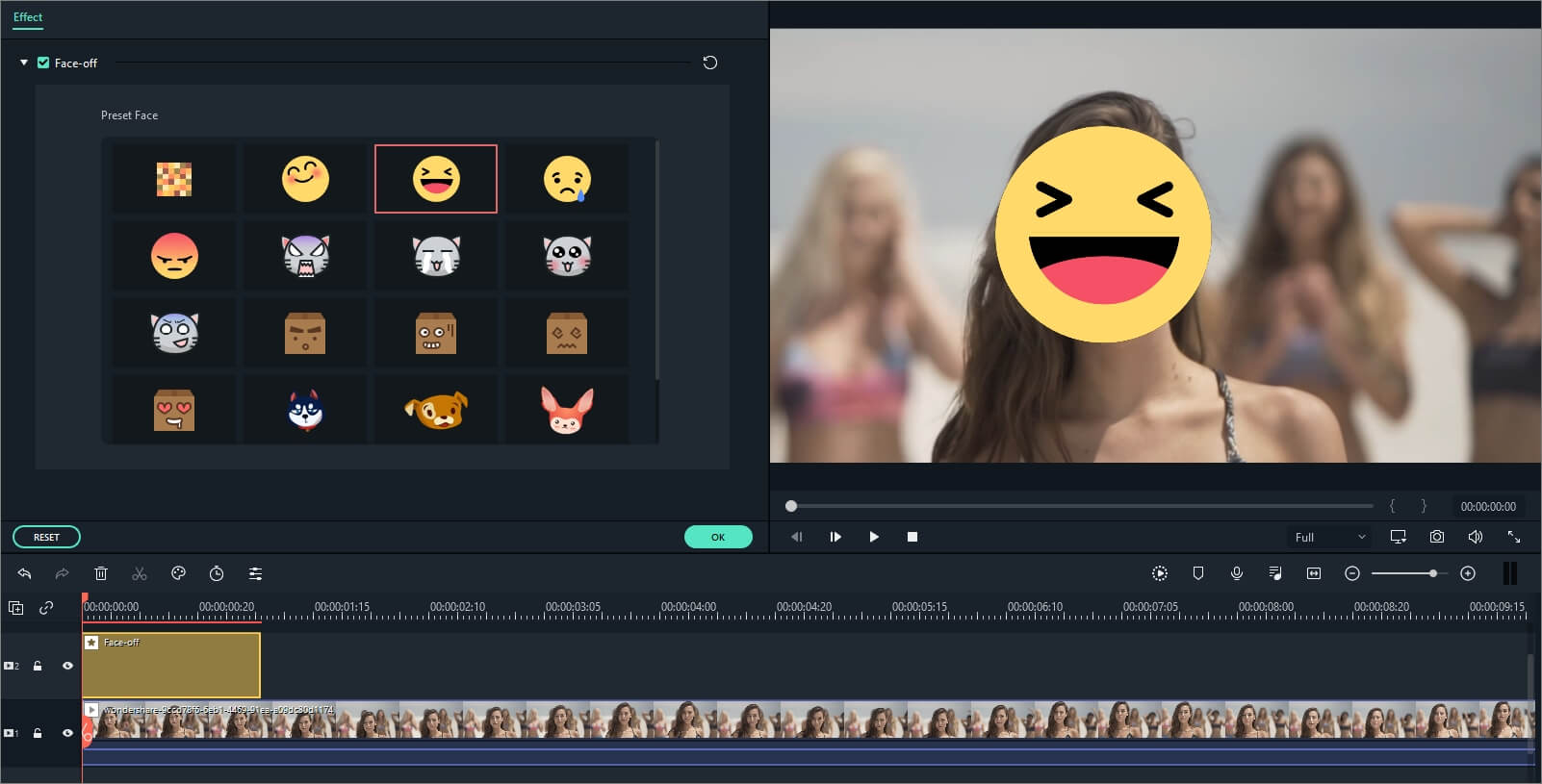
La tecnica del fermo immagine permette di mostrare piccoli dettagli (come l'espressione di un personaggio o movimenti intricati delle mani) al fine di generare un focus particolare su scene e personaggi principali e attirare l'attenzione dello spettatore in modo deliberato. Con Filmora9 non serve poter disporre di obiettivi costosi e professionali per realizzare quest'effetto. Al contrario, può farlo chiunque. Vediamo come.